Mulți oameni folosesc astăzi o varietate de fonturi, precum și diverse simboluri și emoji-uri, pentru a face conținutul lor mai atrăgător. Drept urmare, oamenii preferă să descarce un număr mare de fonturi în sistem, ceea ce îl încetinește și nu este întotdeauna necesar.
Cu toate acestea, ștergerea / dezinstalarea tuturor fonturilor care nu sunt folosite foarte des este o idee bună din când în când.
Vă rugăm să citiți această pagină, care descrie cum să eliminați anumite fonturi din sistem.
NOTĂ: Pentru aceasta sunt necesare acreditări administrative. Dacă sunteți conectat ca utilizator, este posibil să aveți nevoie de acreditări de administrator, iar această modificare va afecta toți utilizatorii din sistem.
Cuprins
Cum să dezinstalați fonturile pentru Windows 11 prin aplicația Setări
1. Du-te la desktop prin apăsarea Windows + D tastele împreună de pe tastatură.
2. Click dreapta oriunde în spațiul gol de pe desktop și selectați Personalizează opțiunea din meniul contextual, așa cum se arată mai jos.
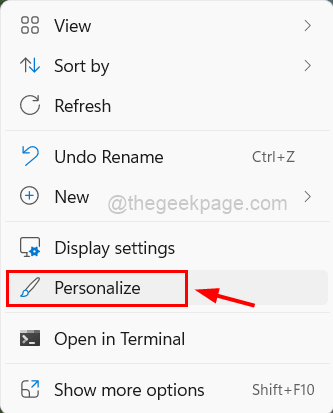
3. Aceasta vă va duce la pagina Personalizare a sistemului.
4. Apoi, derulați în jos și faceți clic pe Fonturi în partea de jos, așa cum se arată mai jos.
PUBLICITATE

5. Pe pagina de fonturi, toate fonturile care sunt instalate și disponibile vor fi listate în jos.
6. Pentru a dezinstala fontul, faceți clic pe trei puncte orizontale (afișați mai multe opțiuni) pe font.
7. Apoi, faceți clic pe Dezinstalează butonul din listă, așa cum se arată mai jos.
NOTĂ: Asigurați-vă că fonturile pe care urmează să le dezinstalați nu sunt folosite de alte programe (Word sau notepad etc.)
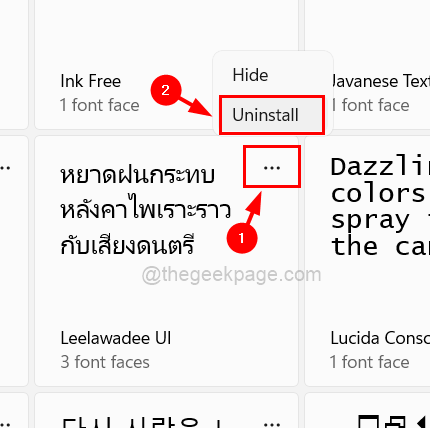
8. Acest lucru va dezinstala fontul dorit.
9. În acest fel, puteți dezinstala toate fonturile pe care le doriți, unul câte unul.
10. După ce ați terminat, închideți pagina Fonturi.
Acesta este modul în care puteți dezinstala fonturile din sistemul Windows 11.
Cum să dezinstalați fonturile în Windows 11 prin Panoul de control
1. Deschis cel Panou de control prin tastare Control în alerga caseta de comandă (Apăsați Windows + R cheile împreună).
2. Loveste introduce cheie.

3. În Panoul de control, asigurați-vă că selectați Pictograme mari din Vazut de lista verticală.
4. Apoi, faceți clic pe Fonturi să-l deschidă.
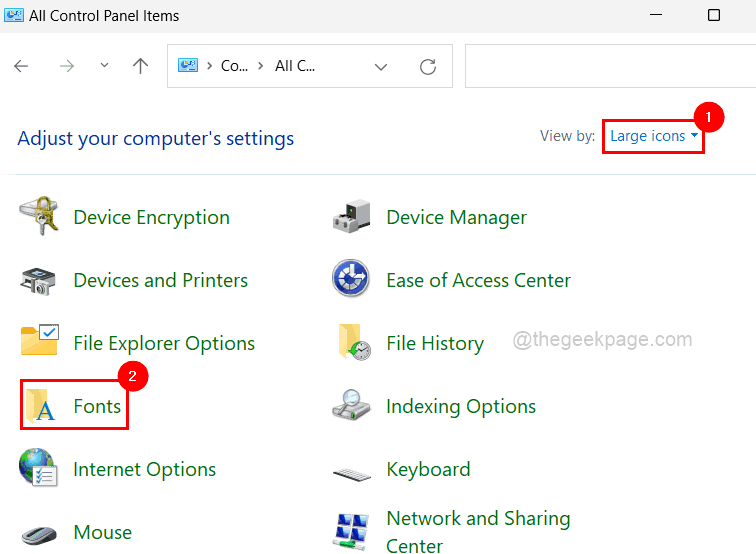
5. Acesta va afișa toate fonturile care sunt instalate pe sistem.
6. apasă pe CTRL tasta și faceți clic pe toate fonturile pe care doriți să le dezinstalați și faceți clic pe Șterge butonul din partea de sus, așa cum se arată în captura de ecran de mai jos.
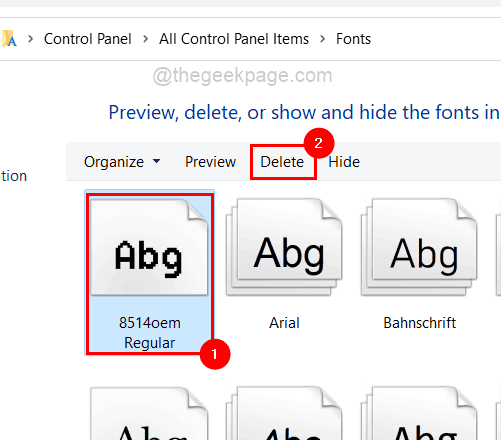
7. După ce ați terminat, închideți fereastra Panoului de control.
Cum să dezinstalați fonturile în Windows 11 prin File Explorer
1. presa Windows + E cheile împreună pentru a deschide Explorator de fișiere pe sistem.
2. În exploratorul de fișiere, tastați C:\Windows\Fonts în bara de adrese și apăsați introduce cheie.
3. Aceasta deschide folderul cu fonturi.
4. Apoi, selectați toate fonturile pe care doriți să le dezinstalați și atingeți șterge așa cum se arată în captura de ecran de mai jos.

5. Închideți exploratorul de fișiere după ce ați terminat.
Pasul 1 - Descărcați Instrumentul de reparare PC Restoro de aici
Pasul 2 - Faceți clic pe Pornire scanare pentru a găsi și remedia automat orice problemă cu PC-ul.


